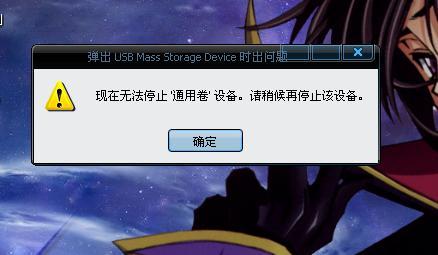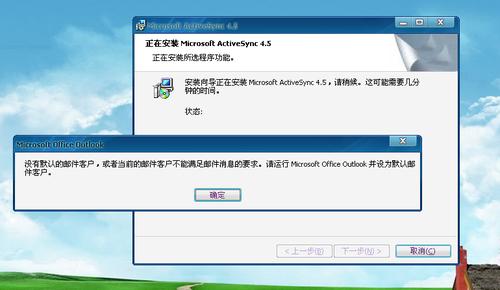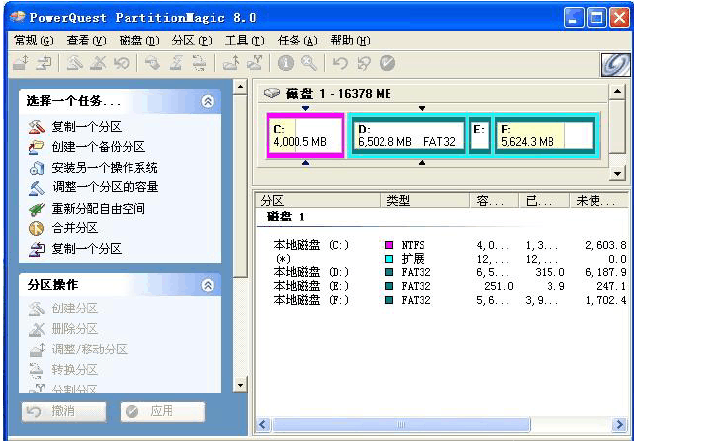大家好,今天小编关注到一个比较有意思的话题,就是关于无法停止通用卷设备的问题,于是小编就整理了2个相关介绍无法停止通用卷设备的解答,让我们一起看看吧。
windows无法停用硬盘?
如果您在Windows中尝试停用硬盘时遇到问题,可能是由于以下原因导致的:
1. 硬盘正在使用中:如果硬盘上的文件或进程正在被使用,Windows将无法停用硬盘。确保关闭所有与硬盘相关的程序和文件,然后再尝试停用。
2. 快速启动功能:如果您的计算机启用了快速启动功能,这可能会导致硬盘无法完全关闭。您可以禁用快速启动功能,方法是:打开控制面板 -> 系统和安全 -> 电源选项 -> “选择电源按钮功能” -> 更改当前不可用的设置 -> 清除“启用快速启动”复选框。然后重新启动计算机并尝试停用硬盘。
3. 被系统进程使用:某些系统进程可能在后台使用硬盘,阻止其停用。您可以尝试通过任务管理器结束或暂停这些进程,然后再尝试停用硬盘。
4. 驱动程序或固件问题:如果您的硬盘驱动程序或固件存在问题,可能会影响停用操作。确保您的硬盘驱动程序是最新的,并尝试更新硬盘的固件。
5. 错误操作:有时,停用硬盘的操作可能不正确导致无法停用。确定您按照正确的方法尝试停用硬盘,可以参考硬盘的用户手册或联系硬盘制造商获取更详细的操作指导。
如果您尝试了上述方法仍然无法停用硬盘,并且这对您的计算机正常运行产生了问题,建议您联系计算机制造商或硬盘制造商的技术支持部门,以获取专业的帮助和指导。
原因:有些应用程序在关闭后还会系统进程中会存在,导致无法停用“通用卷”设备。;解决方法:;
1、先关闭正在访问USB移动移动硬盘设备上文件的应用程序,并点击安全删除硬件或者弹出设置即可。
;
2、同时按下键盘的”Ctrl”+”Alt”+”Del”组合键。
;
3、这时会出现”任务管理器”的窗口,单击”进程”标签。
;
4、在”映像名称”中寻找”rundll32.exe”进程关闭即可。(如果有多个”rundll32.exe”进程,全部关闭即可。)
U盘插到电脑上后无法往里读写东西,读写到一半就停止了。怎么回事?
在卸载USB设备,比如U盘、移动硬盘时,大家常常会遇到“无法停止‘通用卷’设备,请稍候再停止该设备”这样的提示。这个时候如果强行拔出USB设备,有可能损坏计算机USB接口或者USB设备。
笔者根据自己以及朋友的经验,总结出以下四个方法,相信会对大家有所帮助。
方法一清空剪切板
点“×”清空剪切板内容
在使用U盘、移动硬盘这样设备的时候,通常都要使用“复制”“粘贴”命令拷贝文件。这样一来,复制的文件会一直保存在系统的剪切板,在这种情况下卸载USB设备,就会出现上面的无法停止USB设备的提示。
解决的办法很简单,就是清空剪切板,具体的步骤时:开始-运行-输入“Clipbrd”-进入“剪贴板查看器”-点“×”进行清空。
方法二删除“rundll32.exe”进程
按“Ctrl+
Alt+Del”组合键,启动Windows任务管理器,在进程标签中选择“rundll32.exe”进程,然后在右下角点击“结束进程”按钮,在弹出的对话框中选择“是”,即可删除“rundll32.exe”进程了。
通过Windows任务管理器,删除“rundll32.exe”进程
方法三删除“Explorer.exe”进程
同样是启动Windows任务管理器,同方法二中的步骤一样,删除“Explorer.exe”进程。删除“Explorer.exe”进程后,桌面只剩下Windows任务管理器窗口。不过不要惊慌,在管理器中点击“文件”-“新建任务”,输入“Explorer.exe”,点击确定后桌面就恢复了,卸载USB设备提示不再弹出。
在任务管理器中删除
“Explorer.exe”进程
重新启动“Explorer.exe”进程,恢复桌面
方法四注销后重新进入系统
这应该算是最简单的办法,在“开始”-“注销”,弹出的页面点击“注销”,然后再点击自己的用户名,重新进入系统。
注销后重新进入系统
写在最后
用户一旦从USB存储设备复制数据到硬盘上,在卸载USB设备的时候系统产生无法停止“通用卷”的提示,就是为了保护剪切板的内容不遗失。而以上四种办法最根本的原理都是将剪切板的内容清除,使得系统认为可以安全卸载USB设备。
到此,以上就是小编对于无法停止通用卷设备的问题就介绍到这了,希望介绍关于无法停止通用卷设备的2点解答对大家有用。